系统垃圾清理的方法是什么?Win XP系统垃圾清理bat的操作方法
平时我们在使用电脑的时候,多多少少都是产生一些系统垃圾,久而久之,垃圾过多,就会导致使用电脑的时候,电脑运行的速度就会逐渐的慢下来。而此时我们就需要通过一些清理系统垃圾的软件来给你的电脑进行清理。然后在很多的电脑工作环境中,使用杀毒软件的时候会和电脑中的工作软件产生一定的冲突,轻则电脑运行的速度变慢,重则可能会导致工作的软件无法使用。当我们遇到这种问题的时候,解决的方法也是很简单的,既然不容使用第三方的杀毒软件来对电脑系统进行清理,那我们就使用电脑系统自己来进行系统垃圾的清理吧!下面小编就为大家带来了这么一个方法,就是使用系统代码来执行系统的垃圾清理。
 方法/步骤:
方法/步骤:1、点击电脑桌面空白处,然后在打开选项栏中“新建”一个“文本文档”;

2、然后将新建好的文本文档双击打开,随后把下列的代码输入到这个文本文档中;
@echo off
echo 正在清除系统垃圾文件,请稍等.....
del /f /s /q %systemdrive%*.tmp
del /f /s /q %systemdrive%*._mp
del /f /s /q %systemdrive%*.log
del /f /s /q %systemdrive%*.gid
del /f /s /q %systemdrive%*.chk
del /f /s /q %systemdrive%*.old
del /f /s /q %systemdrive%recycled*.*
del /f /s /q %windir%*.bak
del /f /s /q %windir%prefetch*.* rd /s /q %windir%temp & md %windir%temp
del /f /q %userprofile%cookies*.* del /f /q %userprofile%recent*.*
del /f /s /q “%userprofile%Local SettingsTemporary Internet Files*.*”
del /f /s /q “%userprofile%Local SettingsTemp*.*”
del /f /s /q “%userprofile%recent*.*”
echo 清除系统LJ完成!
echo. & pause
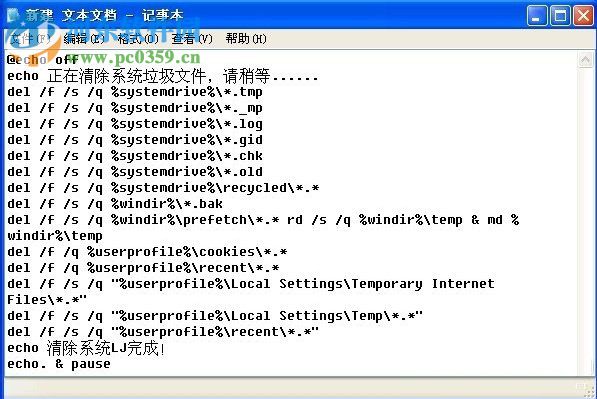
3、点击窗口左上角的“文件”,在打开的选项栏中点击“另存为”,将这个文本文档放置于“桌面”之中,然后将文件名的后缀更改为“.bat”,随后点击保存即可;
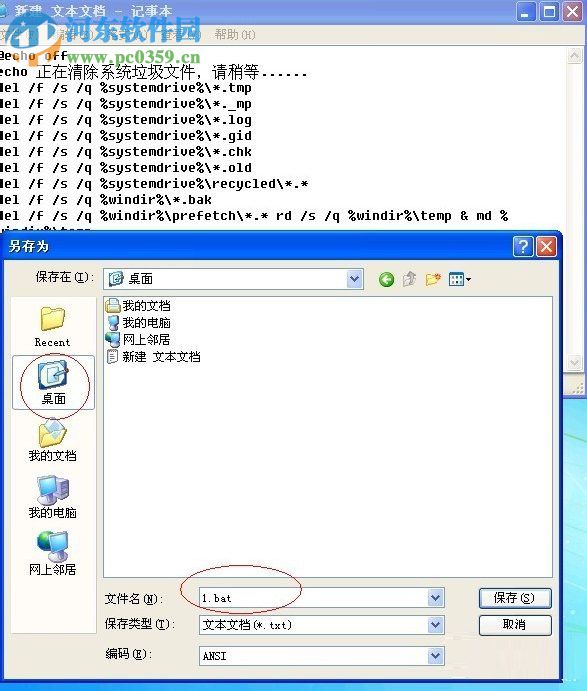
4、点击保存之后,文本文档的图标就已经被更改了;

5、此时你就可以直接双击这个文件,然后系统就将自动的将系统垃圾进行清除;
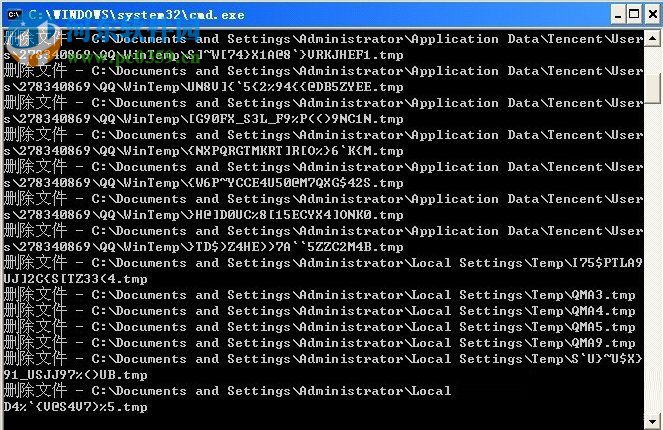
6、待清理完毕后,在窗口的左下角会显示一个“清除系统LJ完成”的显示,就说明清理工作已完成。
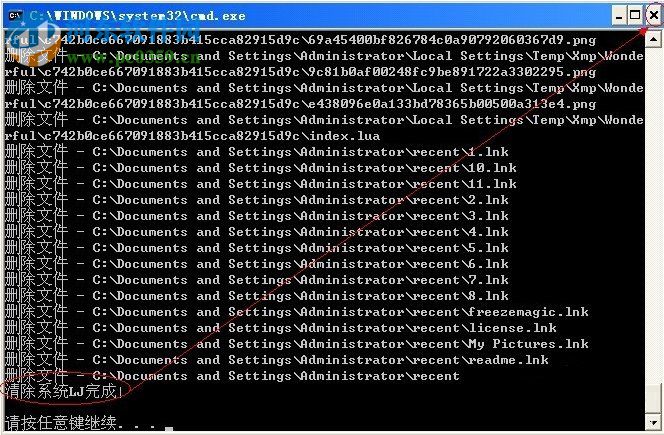
以上就是关于使用系统本身的垃圾清理功能来进行系统垃圾的清除,只需按照小编上述的方法进行操作,将系统清理垃圾的代码粘贴到新建的文本文档中,然后将这个文本文档的格式更换为“.bat”格式即可。需要清理垃圾的时候双击一个这个文件就可以让系统自动的进行垃圾清理。想获取更多的电脑操作方法及软件的使用方法,敬请关注好吧啦网,我们将我们将竭尽为你解答。

 网公网安备
网公网安备